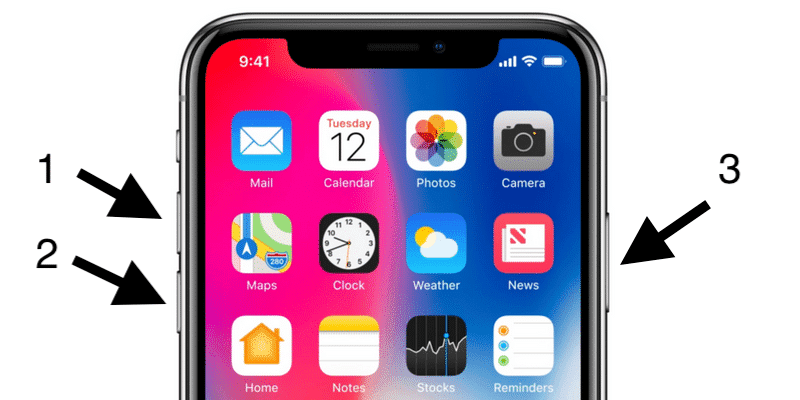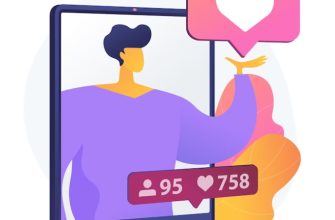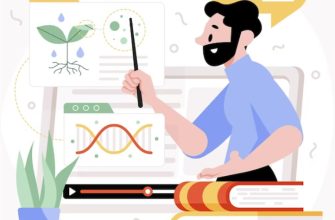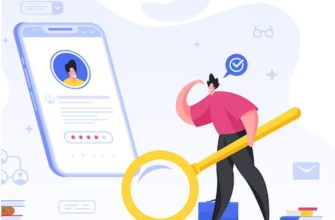Инстаграм дает возможность своим подписчикам быстро делиться с друзьями фотографиями и видеозаписями. Разработчики постоянно дорабатывают программу и выпускают новые версии. В этой статье мы расскажем, как обновить инстаграм.
Как обновить Инстаграм до последней версии
Алгоритмы проведения обновления Instagram отличаются для разных операционных систем. Перед началом установки ознакомьтесь с пошаговой инструкцией.
Как обновить инстаграм на андроиде
Официальное приложение Instagram необходимо скачивать строго из магазина приложений Google Play Маркет. Установка программ из непроверенных источников в интернете очень опасна. Такое приложение не будет вовремя обновляться и может содержать вирусы. Данное руководство предназначено для описания обновления из сервиса Play Маркет.
Для установки обновления официального приложения:
- Вам необходимо проверить, не появилось ли уведомление о новой версии Инстаграм от Google Play Маркет.
- При наличии уведомления следуйте указанной там ссылке.
- Другой способ – открыть приложение Google Play Маркет.
- На главной странице в основном меню выберите пункт «Мои приложения и игры».
- На вкладке «Обновления» выберите искомое приложение.
- Если такого нет, то самый актуальный вариант этой программы у вас уже установлен.
- Теперь нажимаете «Обновить» и принимаете пользовательское соглашение.
- Запустите обновленное приложение, изучите его новые возможности и проверьте его работу.
Если не знаете, как пользоваться инстаграмом на пк, то вам поможет эмулятор для инстаграм, о том что это такое читайте в статье по ссылке.
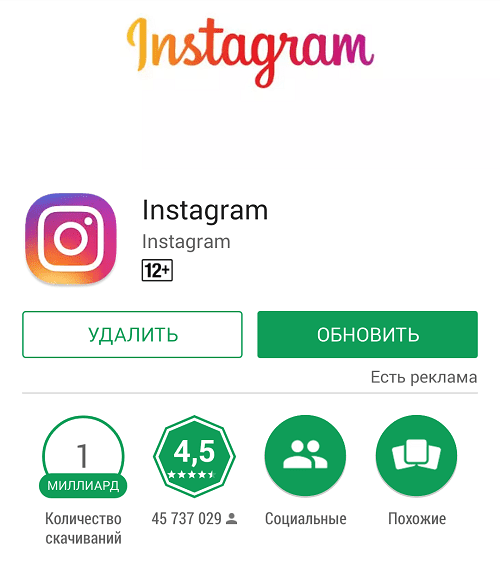
Как обновить инстаграм на айфоне
Установка Инстаграм в новой версии IOS проводится по следующему алгоритму:
- Откройте приложение App Store.
- В правом верхнем углу выберите значок своего профиля.
- В появившемся перечне нажмите пункт «Доступные обновления».
- Найдите приложение Instagram.
- Выберите команду «Обновить».
- Почему не обновляется Инстаграм и что с этим делать
- При установке новой версии часто возникают ошибки. Они появляются по причине недостатка памяти, устаревшей операционной системы или сбоя в работе обновленного магазина приложений. Начнем по порядку.
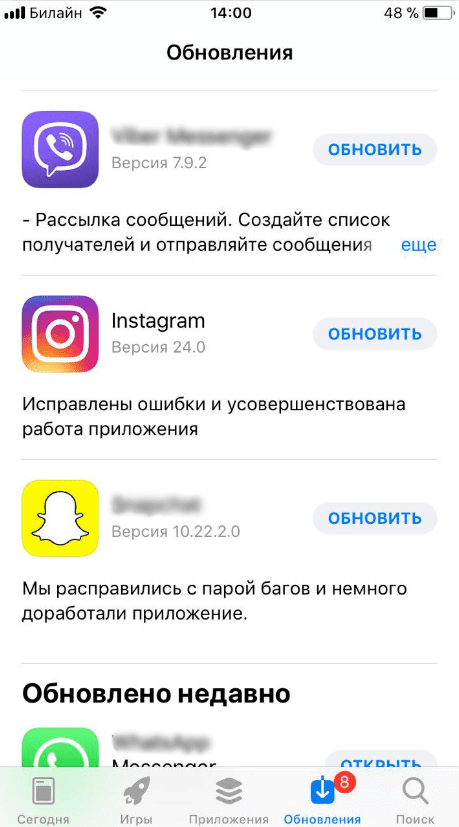
Что делать, если приложение тормозит
Перезагрузка гаджета — наиболее распространенный метод устранения сбоя программы. Благодаря ему очищается оперативная память устройства, и перезагружаются все задействованные приложения. Такой способ не только устраняет ошибки с Play Маркетом или App Store, но и значительно повышает производительность.
Для перезагрузки Андроид:
- Нажмите и удерживайте кнопку питания вашего гаджета.
- Во всплывающем списке выберите параметр перезагрузка.
- Если функция перезагрузки не поддерживается, выключите, а затем включите смартфон.
Другой способ:
- Вскройте крышку устройства.
- Извлеките аккумулятор из устройства и снова установите.
- Включите телефон.
Для перезагрузки Айфона:
- Нажмите и удерживайте боковую кнопку вашего айфона.
- Ждите, когда появится надпись «Выключить».
- Выбрав нужную опцию, дождитесь полного отключения смартфона.
- Затем с помощью боковой кнопки запустите устройство.На экране должен появиться логотип Apple.
- Обновление операционной систем
- После перезагрузки, наиболее действенный способ устранения ошибок это обновление операционной системы.
- Самые свежие версии «Инстаграма» адаптированы под новые современные операционные системы. Обновление системы в целом увеличивает скорость и производительность гаджета.
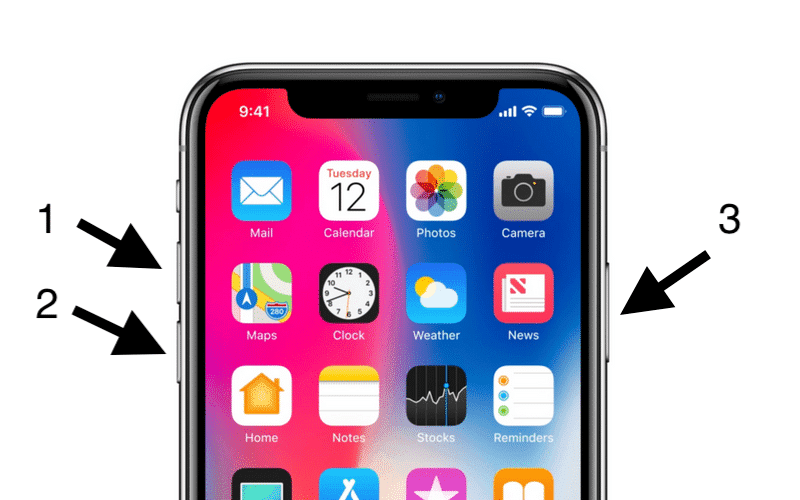
Иногда нужно полностью обновить прошивку устройства. Для обновления IOS:
- Подключите телефон к зарядному устройству.
- Подключитесь к интернету.
- В настройках меню выберите «Основные».
- Здесь выберите пункт «Обновление ПО».
- Далее нажмите на «Загрузить и установить».
- Сразу после загрузки необходимо выбрать команду «Установить».
Для обновления Андроида:
- Зайдите в настройки телефона.
- Выберите пункт «Система».
- Перейдите в раздел «Обновление ПО».
- Нажмите команду «Обновить».
- Очистка памяти устройства
- Нужное приложение тормозит или не поддается установке из-за недостатка памяти на телефоне. Достаточно просто освободить место на устройстве. Проведите ревизию своего гаджета и удалите ненужные файлы и редко использующиеся приложения.
На Айфоне:
- Обратитесь к настройкам телефона.
- Зайдите в пункт меню «Основные», далее в «Хранилище Айфон».
- Очистите или выгрузите все лишние файлы и приложения.
- Часто причиной сбоев становится отсутствие интернет соединения. Проконтролируйте, подключена ли передача данных или установлено ли соединение по WI-FI.
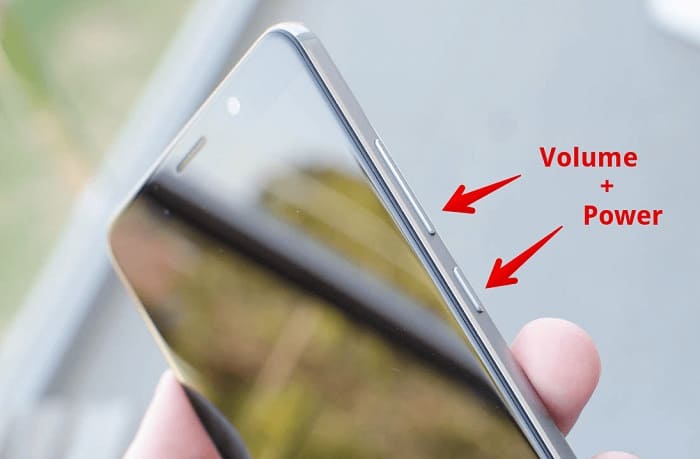
Автоматическое обновление приложения
В Инстаграм есть возможность автоматизировать установку новых патчей. Вам не нужно самостоятельно обновлять искомое приложение. У вас всегда будет последняя версия программного обеспечения.
Для того чтобы подключить или отключить на Андроиде автоматические обновления, нужно:
- Зайдите в свой профиль Инстаграма. Для этого кликните значок профиля или нажмите на свое фото внизу экрана.
- Затем в правом верхнем углу экрана выберите три полоски и пункт меню «Настройки».
- Зайдите в подраздел «Информация». Далее подпункт «Обновления приложений».
- Активируйте команду «Автоматическое обновление Instagram».
Автоматическое обновление на Айфон:
- Зайдите в «Настройки» телефона.
- Активируйте пункт «App Store».
- Далее выбирайте разделы «Приложения», «Автоматические загрузки».
- Подключите «Обновление ПО» позволит вам получать свежие версии ОС и патчи для устранения и профилактики ошибок.
- Актуальные версии будут автоматически устанавливаться, как только станут доступными. Есть один недостаток – такой метод сильно расходует трафик интернета.
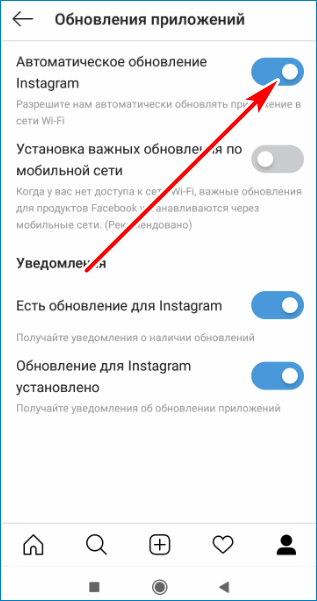
Как узнать, что изменилось в обновлении
Инстаграм не всегда информирует пользователей о нововведениях в вышедшей версии. Зачастую в программе оптимизируют ее скорость и производительность. Об этом не объявляют отдельно. Значимые обновления приложения всегда прокомментированы, а новые функции освещены разработчиками. О них можно прочитать в App Store и Play Маркете в разделе описания продукта, выбрав пункт «История версий».
В основном большинство обновлений описывается по шаблону, как показано на скриншоте. Есть еще способ узнать о новшествах приложения – прочитать истории от Инстаграм с надписью «New/новинка». Такие пометки появляются при добавлении важных инструментов.
Такие истории обучают пользователей, как использовать новые маски, фильтры и эффекты. О нововведениях Инстаграма вы можете узнать с помощью интернета, вбив в строку поисковика запрос типа «Что изменилось в Инстаграм». Можно изучить форумы опытных пользователей инстаграма. InstaForum — форум о платформе. Тут вы можете прочитать секреты и лайфхаки по работе с Instagram.
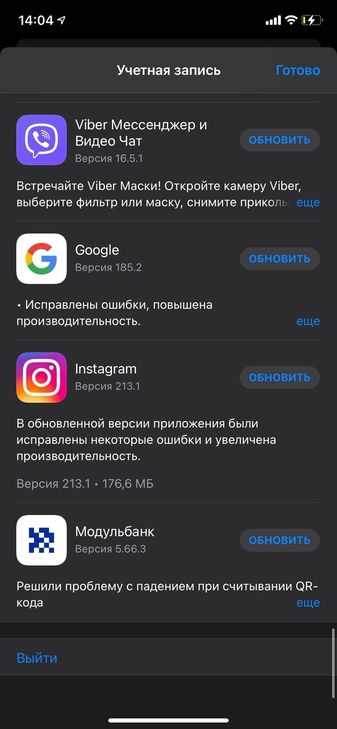
Как возвратиться к старой версии Инстаграм
Обновленное приложение Instagram может выдавать сбои, ошибки или вообще не работать. Такая ситуация возникает часто. Из-за ошибок разработчиков иногда пользователи не могут даже попасть в свои аккаунты. В такой ситуации выход один – возврат к предыдущей версии.
Откат на Андроид
Для аннулирования обновления и возврата к предыдущей версии нужно выполнить следующие действия:
- Заходим в настройки телефона и выбираем раздел «Приложения».
- Загружаем программу Instagram и входим на страницу приложения. В нижнем меню выбираем «Удалить обновления» и делаем подтверждение.
- В параметрах устройства, непосредственно перед установкой старой версии активируем пункт «Блокировка экрана и безопасность».
- Разрешаем закачку приложений с сомнительных источников.
- Затем в браузере делаем запрос в поисковой строке «Instagram apk-файл».
- Выбираем одну из ссылок, предложенных поисковиком.
- Скачиваем нужный файл.
Как правило, приложение, полученное с сомнительного источника может не обновляться. В таких программах часто всплывают реклама и спам. Иногда телефон не распознает скаченную программу. В таком случае, мы рекомендуем загрузить ее на компьютер. Через USB переписать её на смартфон, открыть «Установщик файлов» и активизировать запуск.
Откат на Айфон
Установка производится через любую программу — организатор файловой системы (например — Pangu), браузер или Айтюнс. Третий способ отката к старой версии Инстаграм не всегда работает на новых версиях операционных систем. Но за то это единственный официальный способ. Разбираемся, как реанимировать старый Инстаграм, на примере iTunes:
- запускаем утилиту на компьютере — выйдя из учетной записи в смартфоне;
- закрываем соединение с сетью на телефоне, а в Айтюнс параллельно переходим в App Store;
- в строку поиска вводим «Instagram» и выбираем «Установить».
Заходим в свой личный профиль на смартфоне, загружаем сервис App Store. Инстаграм вернется к предыдущей версии сразу после подключения.